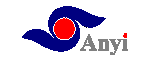当电脑宕机、遇到勒索病毒……数据没了怎么办?一次次惨痛的经历提醒我们,重要数据一定要备份,而且选对备份方法也很重要,这个时候一台铁威马NAS就非常重要了,备份一步到位有木有。继傲梅备份后,最近铁威马TOS系统,新增了Centralized Backup(中央备份) Beta版,通过中央备份,集中备份各种PC、服务器、虚拟机等卷数据,当备份对象出现故障时,可以快速的进行还原备份。 Centralized Backup(中央备份)是一款由铁威马自行开发的企业备份应用程序,可在企业有限的 IT 投资的情况下提供有效的数据安全。

如何使用Centralized Backup(中央备份) 备份数据?1.安装Centralized Backup。TOS应用市场- beta-Centralized Backup(中央备份), 点击"安装" 即可。

2.打开Centralized Backup。安装完Centralized Backup(中央备份)后,可查看备份任务等。

3.添加备份设备。以Windows电脑为例,选择设备,点击添加设备,添加需要备份的计算机,根据提示安装需要备份的客户端。

4.建立连接。安装客户端后,在客户端中输入NAS的IP、账号和密码与NAS建立连接。

5.设置备份任务。连接成功后,可在NAS中查看添加成功的PC,选中PC后点击创建任务,设置备份名称、备份目的地以及备份类型,点击下一步确定后就可以开始备份任务了。

6.开始备份。点击任务列表可查看备份任务,选中任务可进行任务备份。

7.查看备份任务。

9.查看备份数据。
如何还原?1.安装还原工具。选择备份PC,点击还原,按照提示在PC端下载还原工具。

2.下载Windows ADK。根据提示下载Windows ADK。

3.创建恢复启动映像。安装完成后,选择创建恢复启动映像,选择U盘,点击创建。需要注意的是,一旦开始USB媒体创建过程,USB硬盘的数据将会被清除。

4.启动媒体。创建恢复媒体后,请将USB 硬盘插入要还原的设备,然后重新启动设备。按 Del 进入 BIOS 模式。请注意,此热键可能会因不同供应商而异。然后,导航至启动选项卡,并确定可移动设备的优先级。保存退出设置过程后,您将被引导到 TerraMaster Centralized Usb Creat 恢复向导,该向导将自动开始恢复过程。
5.还原。启动恢复媒体后,以 IP 地址或 DDNS 的形式输入 Terramaster NAS 的服务器地址,输入用户名和密码之后,单击连接以进行登录。

选择已备份的设备名称,单击下一步,选择还原类型后,等待恢复完成即可。

目前beta 版Centralized Backup(中央备份)已经上线了,需要运行TOS 4.1.27以上版本,感兴趣的小伙伴快来试试吧~

如何使用Centralized Backup(中央备份) 备份数据?1.安装Centralized Backup。TOS应用市场- beta-Centralized Backup(中央备份), 点击"安装" 即可。

2.打开Centralized Backup。安装完Centralized Backup(中央备份)后,可查看备份任务等。

3.添加备份设备。以Windows电脑为例,选择设备,点击添加设备,添加需要备份的计算机,根据提示安装需要备份的客户端。

4.建立连接。安装客户端后,在客户端中输入NAS的IP、账号和密码与NAS建立连接。

5.设置备份任务。连接成功后,可在NAS中查看添加成功的PC,选中PC后点击创建任务,设置备份名称、备份目的地以及备份类型,点击下一步确定后就可以开始备份任务了。

6.开始备份。点击任务列表可查看备份任务,选中任务可进行任务备份。

7.查看备份任务。

9.查看备份数据。
如何还原?1.安装还原工具。选择备份PC,点击还原,按照提示在PC端下载还原工具。

2.下载Windows ADK。根据提示下载Windows ADK。

3.创建恢复启动映像。安装完成后,选择创建恢复启动映像,选择U盘,点击创建。需要注意的是,一旦开始USB媒体创建过程,USB硬盘的数据将会被清除。

4.启动媒体。创建恢复媒体后,请将USB 硬盘插入要还原的设备,然后重新启动设备。按 Del 进入 BIOS 模式。请注意,此热键可能会因不同供应商而异。然后,导航至启动选项卡,并确定可移动设备的优先级。保存退出设置过程后,您将被引导到 TerraMaster Centralized Usb Creat 恢复向导,该向导将自动开始恢复过程。
5.还原。启动恢复媒体后,以 IP 地址或 DDNS 的形式输入 Terramaster NAS 的服务器地址,输入用户名和密码之后,单击连接以进行登录。

选择已备份的设备名称,单击下一步,选择还原类型后,等待恢复完成即可。

目前beta 版Centralized Backup(中央备份)已经上线了,需要运行TOS 4.1.27以上版本,感兴趣的小伙伴快来试试吧~